Tabla de Contenido
![]() Sobre el autor
Sobre el autor
![]() Artículos Relacionados
Artículos Relacionados
-
-
-
-
Servicios de recuperación de datos de EaseUS
Los expertos en recuperación de datos de EaseUS tienen una experiencia inigualable para reparar discos/sistemas y recuperar datos de todos los dispositivos como RAID, HDD, SSD, USB, etc.
| Soluciones viables | Solución de problemas paso a paso |
|---|---|
| 1. Comprueba los requisitos del sistema | Asegúrate de que estás ejecutando la última versión: Windows 7 SP1 o...Pasos completos |
| 2. Reconstruye el BCD | En primer lugar, tendrás que arrancar desde tu herramienta de creación de medios de Windows 10. Una vez que estés...Pasos completos |
| 3. Ejecuta el arranque limpio de Windows 10 | Abre el diálogo Ejecutar. Escribe msconfig en el cuadro y haz clic en "Aceptar" para...Pasos completos |
| 4. Repara archivos de sistema dañados | Reinicia tu PC desde el medio de instalación de Windows. Elige "Reparar tu ordenador...Pasos completos |
| Otras soluciones | Ejecuta el Solucionador de problemas de Windows Update > Utiliza los Servicios de reparación de la instalación de Windows 10...Pasos completos |
Los fallos de instalación de Windows 10 pueden ser frustrantes y costosos. En este artículo, exploramos algunas de las razones más comunes de los fallos de instalación de Windows 10 y ofrecemos soluciones para ayudarte a poner en marcha tu sistema. Ya sea un conflicto de controladores, un archivo que falta o cualquier otra cosa, te mostraremos cómo solucionar el problema y volver a poner en marcha tu ordenador. Así que no te rindas: sigue leyendo para obtener consejos sobre cómo solucionar el error "La instalación de Windows 10 ha fallado".

Windows 8.1 a Windows 10 21H2: La instalación de Windows 10 ha fallado
La instalación de Windows 10 ha fallado para muchos usuarios que intentaban actualizar desde Windows 8.1. Aquí tienes un caso real de TenForums:

La instalación de Windows 10 ha fallado por varias razones. La causa más común es que la actualización de Windows 8.1 a Windows 10 21H2 sea incompatible con el hardware de tu ordenador. Otros motivos son problemas con el servicio Windows Update o con los propios archivos de Windows 10.
- Tiene que haber más espacio en tu disco duro.
- Algo va mal en tu sistema de archivos.
- Tu paquete lingüístico está en conflicto con tu sistema.
- Tu ordenador no cumple los requisitos mínimos del sistema.
Sea cual sea la causa, lee las soluciones que se indican a continuación para solucionar el error "La instalación de Windows 10 ha fallado".
Consejo extra: Recuperar datos de Windows 11/10/8/7 sin SO
EaseUS Data Recovery Wizard es un potente software de recuperación de datos que puede ayudarte a recuperar datos incluso si la instalación de Windows 10 ha fallado. Con este software, puedes recuperar fácilmente datos de tu disco duro sin entrar en tu sistema Windows. Este software es fácil de usar y puede ayudarte a recuperar datos rápidamente. Además, es muy seguro de usar y mantendrá tus datos a salvo aunque falle la instalación de Windows 10.
- Soporta la recuperación de datos para Windows 11/10/8.1/8/7/XP.
- Restaura los datos tras un formateo, un borrado accidental y un fallo del sistema.
- Recupera archivos borrados de diferentes dispositivos de almacenamiento, como discos duros, unidades SSD, unidades flash USB y tarjetas de memoria.
Descarga y ejecuta el software de recuperación de datos de EaseUS para recuperar datos sin entrar en Windows 10.
Tasa de Recuperación 99,7%
Calificación de Trustpilot 4,4
Paso 1. Crea un disco de arranque
Ejecuta EaseUS Data Recovery Wizard, elige "PC Caído" y haz clic en "Ir a Recuperación".
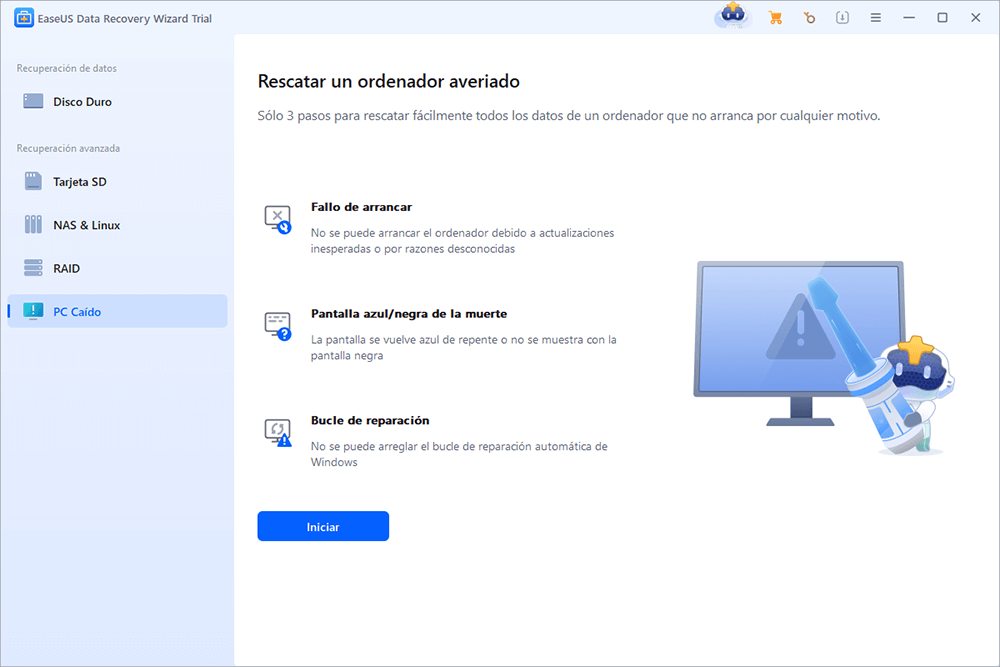
Selecciona un USB vacío para crear la unidad de arranque y haz clic en "Crear".
Advertencia: Cuando crees un disco de arranque, EaseUS Data Recovery Wizard borrará todos los datos guardados en la unidad USB. Haz una copia de seguridad previa de los datos importantes.
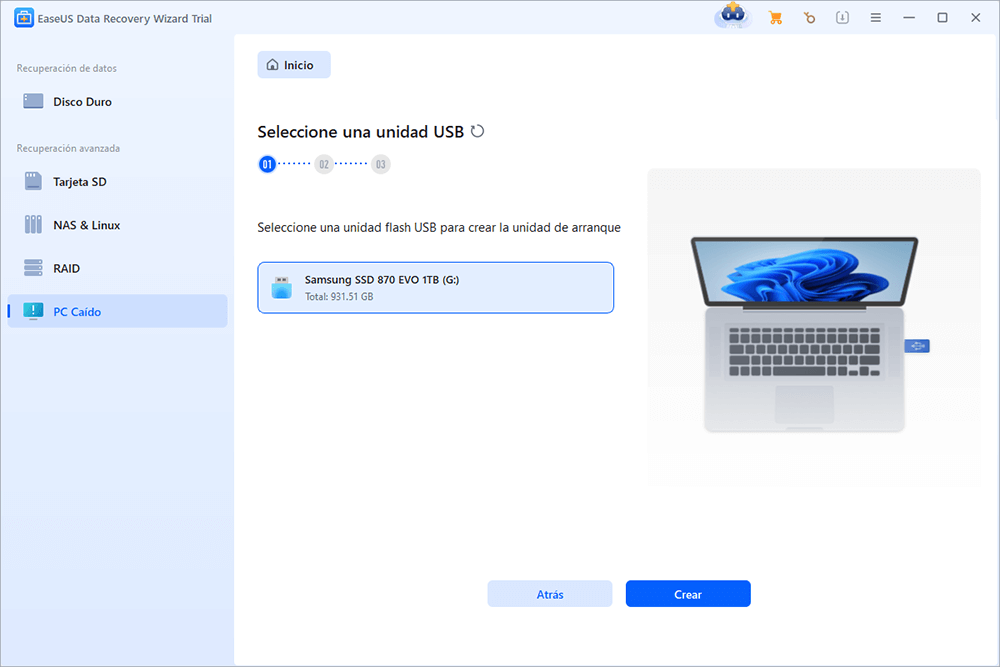
Paso 2. Arranca el ordenador desde el USB de arranque
Conecta el disco de arranque al PC que no arranca y cambia la secuencia de arranque de tu ordenador en BIOS. Para la mayoría de los usuarios, funciona bien reiniciar el ordenador y pulsar F2 simultáneamente para entrar en BIOS.
Configura para arrancar el PC desde "Dispositivos Extraíbles" (disco USB de arranque) más allá del disco duro. Pulsa "F10" para guardar y salir.
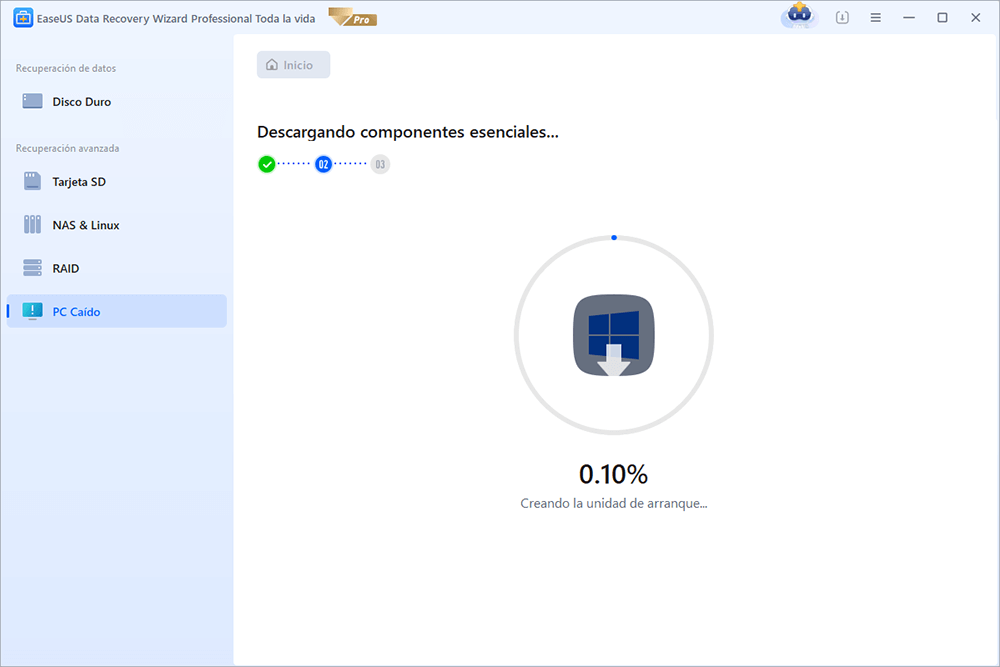
Paso 3. Recuperar datos de un sistema/PC averiado
Tras arrancar desde el disco de arranque de EaseUS Data Recovery Wizard, selecciona la unidad que deseas escanear para encontrar todos tus archivos perdidos. Previsualiza y recupera los archivos que necesites en una ubicación segura.

6 formas de solucionar el problema de que la instalación de Windows 10 ha fallado
El error de instalación fallida de Windows 10 es un problema muy común. Pero no te preocupes, porque tenemos 6 formas de solucionar el error de instalación fallida de Windows 10. Si sigues uno de estos métodos, podrás solucionar este problema.
Solución 1. Comprueba los requisitos del sistema
La instalación de Windows 10 ha fallado es un error específico de Windows 10 que suele aparecer cuando los usuarios intentan actualizar sus instalaciones de Windows 7 u 8.1 a Windows 10. El método más básico para solucionar el error de instalación fallida es comprobar los requisitos del sistema de Windows 10.
- Último SO: Asegúrate de que estás ejecutando la última versión: Windows 7 SP1 o Windows 8.1 Update.
- Procesador: procesador o SoC de 1 gigahercio (GHz) o más rápido
- RAM: 1 gigabyte (GB) para 32 bits o 2 GB para 64 bits
- Espacio en disco duro: 16 GB para SO de 32 bits o 20 GB para SO de 64 bits
- Tarjeta gráfica: DirectX 9 o posterior con controlador WDDM 1.0
- Pantalla: 800 x 600
Si tu ordenador cumple los requisitos mínimos, sigue leyendo. Si tu dispositivo no cumple los requisitos, necesitas conseguir un nuevo portátil u ordenador.
Solución 2. Reconstruir BCD para solucionar la instalación fallida de Windows 10
Si has intentado instalar Windows 10 y has recibido el mensaje "La instalación de Windows 10 ha fallado", es muy probable que faltan los datos de configuración de arranque (BCD) y estos estén dañados. Windows utiliza los BCD para almacenar información sobre el proceso de arranque y, si están dañados, pueden causar todo tipo de problemas. Afortunadamente, hay una forma de reconstruir el BCD y solucionar el problema.
En primer lugar, tendrás que arrancar desde tu herramienta de creación de medios de Windows. Cuando estés en la pantalla de opciones de recuperación, selecciona "Símbolo del sistema". Desde ahí, tendrás que escribir los siguientes comandos:
- bootrec /fixmbr
- bootrec /fixboot
- bootrec /rebuildbcd
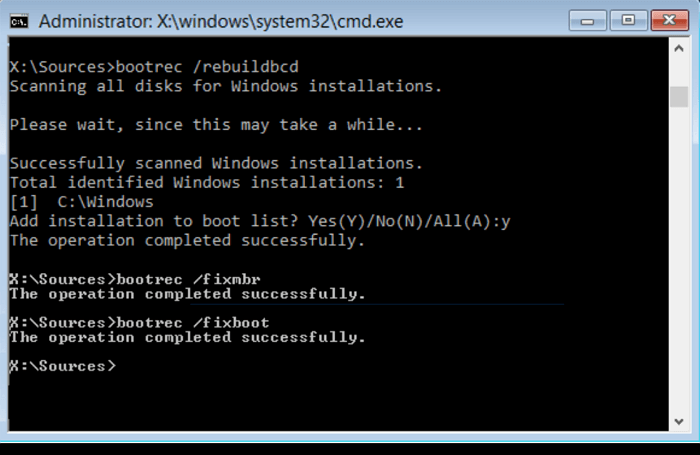
Esto reconstruirá el BCD y, con suerte, solucionará el problema para que puedas instalar Windows 10 correctamente. Una vez completados estos pasos, reinicia el ordenador y comprueba si se ha resuelto el problema. Si no es así, puede que tengas que probar otros pasos para solucionar el problema. Pero reconstruir el BCD a menudo puede solucionar los problemas de una instalación fallida de Windows 10.
Solución 3. Ejecuta la instalación de Windows 10 en arranque limpio
El arranque limpio es un proceso para iniciar Windows 10 utilizando el conjunto mínimo de controladores y programas de inicio. Esto ayuda a eliminar los conflictos de software que pueden producirse al instalar o ejecutar un programa en Windows 10. Para realizar un arranque limpio, debes arrancar en Modo Seguro y seguir las instrucciones que se indican a continuación.
Paso 1. Abre el diálogo Ejecutar.
Paso 2. Escribe msconfig en la casilla y haz clic en "Aceptar" para continuar.
Paso 3. Ve a "General > Inicio selectivo" y desmarca la opción Cargar elementos de inicio.

Paso 4. Selecciona la pestaña "Servicios", marca "Ocultar todos los servicios de Microsoft" y haz clic en "Desactivar todos".

A continuación, comprueba si se ha solucionado el error de que la instalación de Windows 10 ha fallado.
Solución 4. Reparar archivos de sistema dañados para solucionar el fallo de instalación de Windows 10
Si no puedes instalar Windows 10 debido al sistema de archivos, puedes repararlo para solucionarlo. Sigue los pasos que se indican a continuación para reparar tendrás que reparar el sistema de archivos utilizando una herramienta como la herramienta de reparación de Windows 10. Esto escaneará el disco duro en busca de archivos corruptos o dañados y los reparará. Una vez reparado el sistema de archivos, deberías poder instalar Windows 10 correctamente.
Paso 1. Reinicia tu PC desde el medio de instalación de Windows.
Paso 2. Elige "Reparar tu ordenador > Solucionar problemas > Opciones avanzadas > Símbolo del sistema".
Paso 4. Escribe sfc /scannow y pulsa Enter.
Paso 5. Escribe chkdsk /f /r /x C: y pulsa Enter.
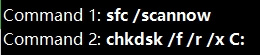
A continuación, comprueba si puedes instalar Windows 10 o no.
Solución 5. Ejecuta el Solucionador de problemas de Windows Update para solucionar el error de instalación de Windows 10
Si tienes problemas con la actualización o la instalación de Windows, ejecuta el Solucionador de problemas de Windows Update. Esta herramienta integrada puede ayudar a resolver muchos problemas comunes relacionados con las actualizaciones. Para ejecutar el solucionador de problemas, sigue estos pasos:
Paso 1. Pulsa "Windows + X" y selecciona "Panel de control".
Paso 2. En el cuadro de búsqueda, escribe solucionador de problemas y haz clic en "Solución de problemas".
Paso 3. En Sistema y Seguridad, haz clic en "Solucionar problemas con Actualizaciones de Windows".
Si el solucionador de problemas no soluciona tu problema, puedes probar otras cosas, como descargar la versión completa de Windows 10 manualmente.
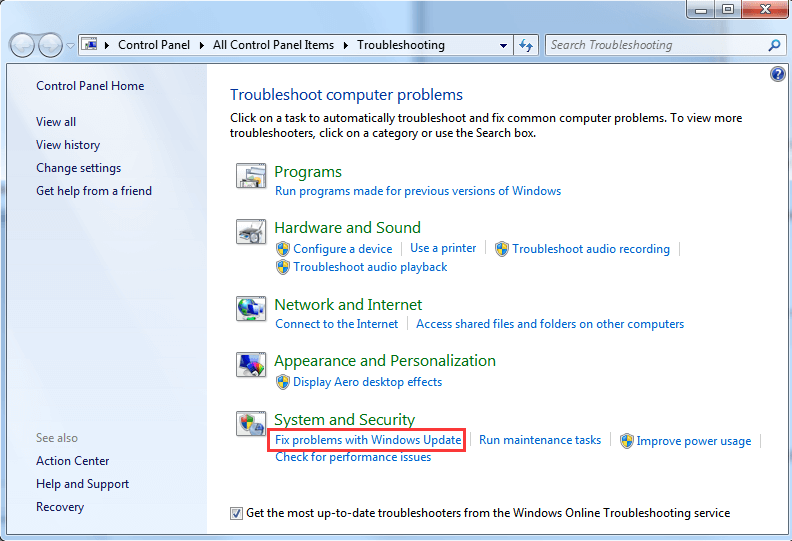
Solución 6. Recurre a los servicios de reparación de la instalación de Windows 10
Si te resulta difícil resolver el problema de instalación por tu cuenta, puedes recurrir a los servicios profesionales de reparación manual de Windows. Los expertos de EaseUS pueden ayudarte a resolver errores de inicio del sistema como fallos del sistema, BSOD, dispositivos que no arrancan, etc.
Servicios de recuperación de datos de EaseUS
Haz clic aquí para ponerte en contacto con nuestros expertos y obtener una evaluación gratuita
Consulta con los expertos en recuperación de datos de EaseUS para obtener un servicio de recuperación manual personalizado. Podríamos ofrecerte los siguientes servicios tras un diagnóstico GRATUITO
- Repara una estructura RAID dañada, un SO Windows que no arranca y un archivo de disco virtual dañado
- Recupera/repara partición perdida y unidad re-particionada
- Desformatea el disco duro y repara la unidad sin formato (unidad encriptada con Bitlocker)
- Repara discos que se convierten en particiones protegidas por GPT
Si prefieres un videotutorial, mira este vídeo a continuación para solucionar el error 'La instalación de Windows 10 ha fallado'.
- 00:15 Solucionar la instalación fallida de Windows 10 desconectando los dispositivos
- 01:16 Solucionar la instalación de Windows 10 ha fallado usando comandos dism
- 02:35 Solucionar la instalación fallida de Windows 10 haciendo un arranque limpio
- 03:18 Solucionar la instalación de Windows 10 ha fallado utilizando la herramienta de creación de medios
Conclusión
Como puedes ver, hay varias formas de solucionar el error 'La instalación de Windows 10 ha fallado'. En la mayoría de los casos, uno de estos métodos debería permitirte instalar o actualizar a Windows 10 sin problemas. Si sigues sin poder solucionar el problema, intenta ponerte en contacto con el soporte de Microsoft para obtener ayuda adicional.
Por cierto, es una excelente opción para recuperar datos sin sistema operativo para evitar la pérdida de datos. El software de recuperación de datos de EaseUS es una de las mejores opciones que pueden ayudarte a recuperar fotos, documentos, vídeos y mucho más perdidos.
Tasa de Recuperación 99,7%
Calificación de Trustpilot 4,4
Preguntas frecuentes sobre que la instalación de Windows 10 ha fallado
Si te aparece el error "La instalación de Windows 10 ha fallado", hay varias soluciones posibles en esta entrada del blog. Comprueba si tu ordenador cumple los requisitos del sistema para Windows 10, reconstruye el BCD, ejecuta la instalación de Windows 10 en arranque limpio o repara los archivos del sistema dañados. Si sigues teniendo problemas, consulta las preguntas frecuentes para obtener ayuda adicional.
1. ¿Cómo solucionar el fallo de instalación de Windows 11?
Para solucionar: la instalación de Windows 11 ha fallado:
- Solución 1. Configura el PC
- Solución 2. Eliminar 0xC1900101
- Solución 3. Actualiza el disco del sistema
- Solución 4. Volver a descargar Windows 11
2. La instalación de Windows 10 falló en el 74, ¿cómo solucionarlo?
Para solucionar el fallo de instalación de Windows 10 en el 74:
- Cambia la configuración regional del sistema a Inglés
- Solucionar el problema de Windows 10 atascado con el Solucionador de problemas
- Borrar la carpeta Distribución de Software
3. ¿Por qué no se instala mi Windows 10?
Hay varias razones por las que Windows 10 no se instala:
- No hay espacio suficiente
- Errores del Administrador de dispositivos
- Errores del disco duro
- Errores de controladores de terceros...
Sobre el autor
Con un interés en la redacción y la tecnología informática, Luna eligió trabajar como editora en EaseUS. Es una profesional de la recuperación de datos, restauración y copia de seguridad. Luna seguirá escribiendo y ayudándole a la gente a solucionar sus problemas.
Artículos Relacionados
-
Cómo cancelar un formato en curso si Windows no cancela el formato
![Pedro]() Pedro
2025/07/31
Pedro
2025/07/31 -
Cómo arreglar que el registro de servicios falte o esté corrupto
![Luis]() Luis
2025/07/31
Luis
2025/07/31
